Je skutečností, že zdlouhavé načítání webových stránek může mít negativní dopad na uživatelskou zkušenost. Je pochopitelné, že nikdo nemá rád čekání, proto hledáte řešení, jak tento problém odstranit. Během pokusu o otevření webové stránky v prohlížeči se občas může stát, že přístup je odepřen. Tato situace může nastat, pokud nemáte dostatečná oprávnění k zobrazení obsahu, nebo se snažíte o přístup na neexistující stránku. Pokud se potýkáte s chybou 403 v prohlížeči Google Chrome, jste na správném místě. V následujícím průvodci vám detailně vysvětlíme, jak tuto chybu odstranit.
Jak řešit chybu 403 v Google Chrome
Chyba 403 Forbidden je stavový HTTP kód, který indikuje, že nemáte povolení pro přístup k danému webu. Tato situace nastává, když vlastníci webových stránek nastavili specifická přístupová oprávnění a vy je nemáte. Může se také stát, že vlastník webu správně nekonfiguroval oprávnění a vy se potýkáte se stejnou chybou. Chyba se může projevit i v následujících variantách:
- 403 Přístup zamítnut
- HTTP 403 Zakázáno
- Chyba HTTP 403 – Zakázáno
- Chyba HTTP 403.14 – Zakázáno
- Chyba 403
- Zakázáno: Nemáte oprávnění k přístupu [adresář] na tomto serveru
- Chyba 403 – Zakázáno
Většinu času nemáte moc možností, jak tento problém na vaší straně vyřešit. Ovšem, pokud jde o dočasnou chybu, zde je pár tipů, které vám mohou pomoci vyřešit chybu 403.
Možné příčiny chyby 403
Pokud máte nevhodně nastavená přístupová práva na straně vašeho zařízení, máte větší šanci problém vyřešit sami. Příčinou může být nesprávné nastavení oprávnění pro čtení, zápis a spouštění souborů nebo složek. Kromě těchto aspektů existuje několik dalších důvodů, proč se chyba 403 může objevit. Níže naleznete seznam:
- Obsah s omezeným přístupem, vyžadující specifická oprávnění.
- Uživatelsky omezený obsah.
- Přístup k webovým stránkám s geografickým omezením.
- Přítomnost škodlivého softwaru nebo virů.
- Neplatná nebo zablokovaná IP adresa.
- Chybně zadaná URL adresa.
- Problémy s připojením k internetu.
- Poškozená cache, nekompatibilní rozšíření nebo doplňky v prohlížeči.
Nyní se podívejme, jak se zbavit chyby 403 v prohlížeči Google Chrome.
Základní kroky pro odstranění problému
Pro opravu chyby 403 vyzkoušejte následující základní kroky:
-
Opětovné načtení stránky: Nejjednodušší řešení pro většinu problémů v prohlížeči je opětovné načtení stránky. To může vyřešit případné dočasné chyby. Stránku můžete znovu načíst stisknutím tlačítka pro opětovné načtení nebo klávesovou zkratkou Ctrl + R.
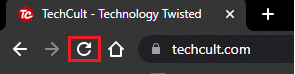
-
Kontrola URL adresy: Ujistěte se, že URL adresa je správná a neobsahuje překlepy. Zkontrolujte i koncovky, například .html, .com a ujistěte se, že je adresa spolehlivá. Běžné URL adresy končí .com, .html, .org, .in, .php, zatímco adresy odkazující na složky mají koncovku „/“.
-
Otestování na jiném zařízení: Zjistěte, zda je problém s vaším zařízením nebo s webem. Zkuste otevřít stejnou webovou stránku na jiném zařízení. Pokud se chyba 403 objeví i tam, problém je pravděpodobně na straně webu. Pokud se na jiném zařízení chyba neobjeví, problém je s vaším počítačem.
-
Restart routeru: Pokud používáte Wi-Fi připojení, je možné, že problém je v konfiguraci routeru.
Pro restartování routeru postupujte podle následujících kroků:
1. Najděte tlačítko ON/OFF na zadní straně routeru a stiskněte jej.
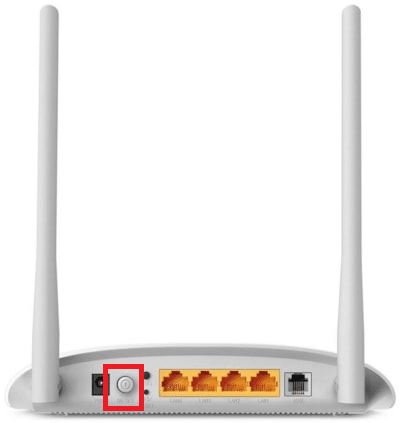
2. Odpojte napájecí kabel a počkejte, až se kondenzátory vybijí.
3. Počkejte minutu, než obnovíte napájení a síťové připojení.
-
Ověření přihlášení: Pokud se pokoušíte o přístup k webové stránce z historie prohlížení, možná jste byli odhlášeni. Zkontrolujte proto, zda jste přihlášeni a zda se chyba znovu neobjevuje.
-
Opětovný pokus později: Někdy je nejlepším řešením počkat. Restartujte počítač a pokuste se otevřít webovou stránku po nějaké době. Zkontrolujte, zda se problém opakuje.
Pokud základní kroky nepomohly, je čas vyzkoušet pokročilejší metody pro odstranění chyby 403. Následující metody jsou uspořádány chronologicky pro maximální účinnost. Postupujte dle pořadí pro nejlepší výsledky.
Metoda 1: Synchronizace data a času
Při pokusu o přístup k webové stránce v prohlížeči Google Chrome se server ujišťuje, že datum a čas vašeho počítače odpovídají datu a času serveru v dané geografické poloze. Tato funkce má za cíl zabránit krádeži nebo zneužití dat. Chyba 403 se může objevit, pokud má váš počítač s Windows 10 nesprávně nastavené datum a čas. Pro kontrolu a nastavení správného data a času postupujte dle následujících kroků:
1. Do vyhledávacího pole systému Windows zadejte „Nastavení data a času“.
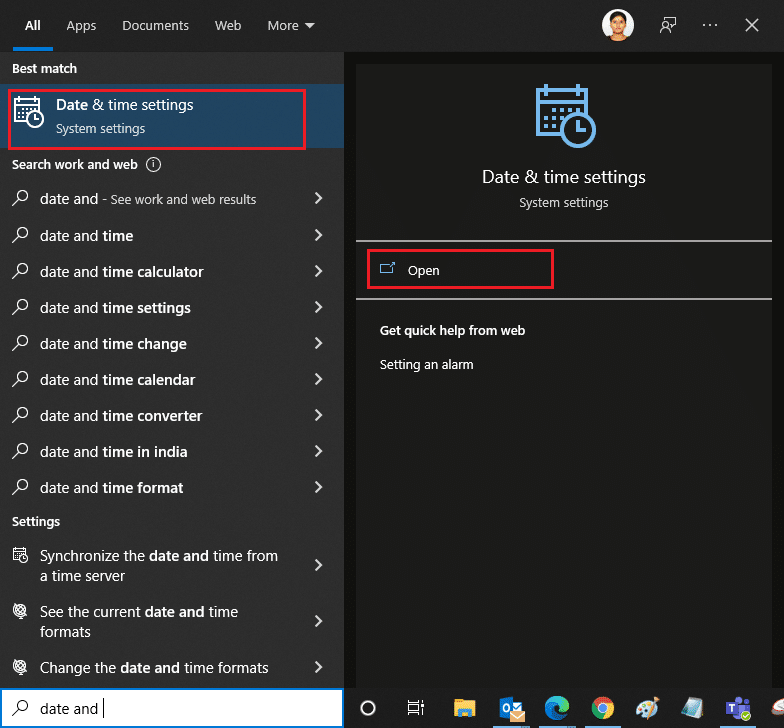
2. V rozevíracím seznamu vyberte správné časové pásmo pro vaši aktuální geografickou polohu.
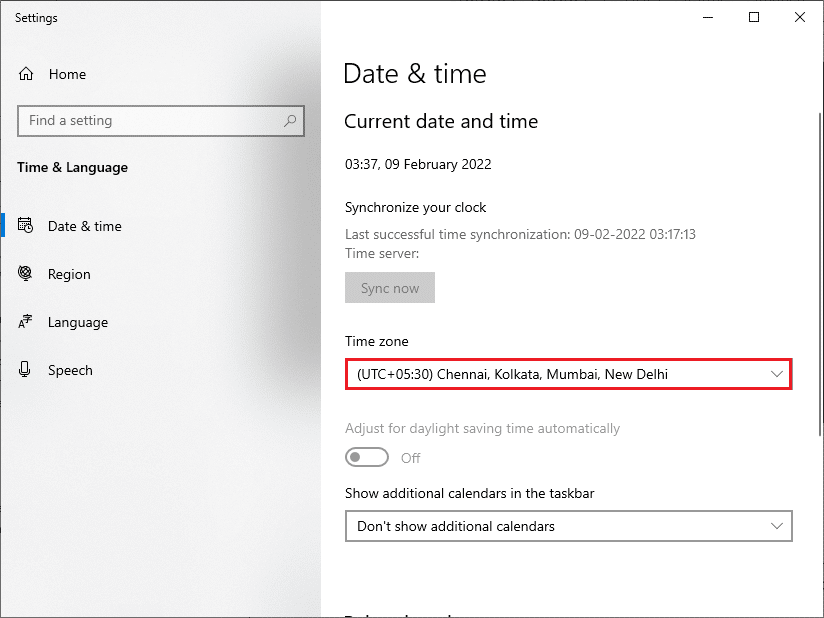
3. Ujistěte se, že se čas a datum shodují s Univerzálním časem a datem.
Pokud je zde jakýkoliv rozdíl, opravte jej a zkontrolujte, zda se problém vyřešil.
Metoda 2: Anonymní režim
Pokud se s chybou 403 potýkáte kvůli bezpečnosti a ochraně soukromí, můžete vyzkoušet anonymní režim. V tomto režimu se neukládá historie vyhledávání ani nedávno navštívené stránky. To může skrýt poškozené soubory cookie a mezipaměť, které mohou být příčinou chyby 403. Pro otevření webové stránky v soukromém režimu postupujte podle následujících kroků:
1. Otevřete Google Chrome.
2. Klikněte na ikonu se třemi tečkami v pravém horním rohu.
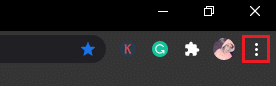
3. Vyberte možnost „Nové anonymní okno“, nebo použijte klávesovou zkratku Ctrl + Shift + N.
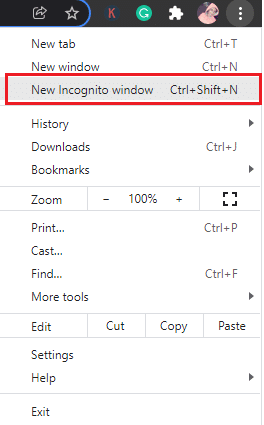
Metoda 3: Vymazání mezipaměti a souborů cookie
Prohlížeč ukládá do mezipaměti a souborů cookie údaje o prohlížení. Pokud jsou tato data poškozená, nekompatibilní, nebo podezřelá, může se objevit chyba 403. Odstranění těchto dat může problém vyřešit.
1. Otevřete Google Chrome.
Poznámka: Pro urychlení procesu, můžete do vyhledávacího pole zadat „chrome://settings/clearBrowserData“.
2. Klikněte na ikonu se třemi tečkami v pravém horním rohu.
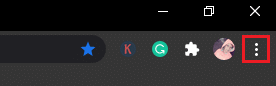
3. Klikněte na možnost „Další nástroje“.
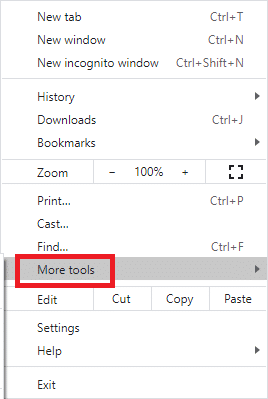
4. Klikněte na „Vymazat údaje o prohlížení…“.
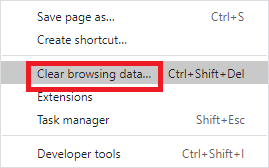
5. Vyberte časový rozsah pro vymazání dat. Pro smazání všech dat vyberte „Celé období“ a poté klikněte na „Vymazat data“.
Poznámka: Před smazáním dat se ujistěte, že jsou zaškrtnuta políčka „Soubory cookie a jiná data webu“ a „Obrázky a soubory uložené v mezipaměti“.
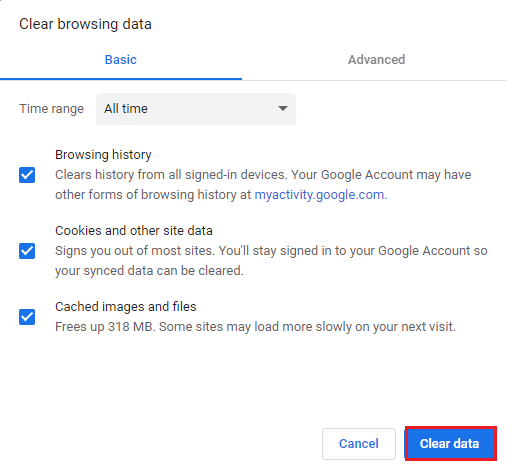
Zkontrolujte, zda se problém vyřešil.
Metoda 4: Zakázání rozšíření prohlížeče (pokud je to možné)
Google Chrome nabízí množství rozšíření třetích stran. Pokud rozšíření pochází ze spolehlivého zdroje, obvykle nejsou žádné problémy. Nicméně, pokud některá rozšíření narušují funkčnost prohlížeče, je nutné je dočasně vypnout, abyste vyřešili problém. Postupujte dle následujících kroků:
1. Spusťte prohlížeč Google Chrome.
Poznámka: Pro urychlení postupu můžete zadat do vyhledávacího pole „chrome://extensions/“ a stisknout Enter.
2. Klikněte na ikonu se třemi tečkami v pravém horním rohu.
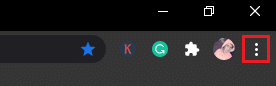
3. Vyberte možnost „Další nástroje“.
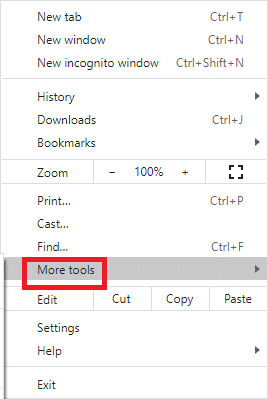
4. Klikněte na „Rozšíření“.
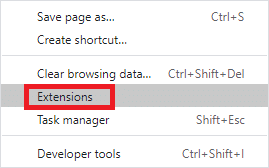
5. Vypněte rozšíření, která chcete deaktivovat. Pokud po vypnutí konkrétního rozšíření problém zmizí, klikněte na „Odebrat“ pro jeho smazání z prohlížeče.
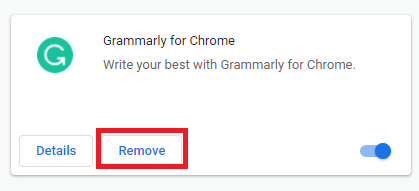
Metoda 5: Kontrola malwaru
Chyba 403 se může objevit i v důsledku malwaru. Malware může infikovat a poškodit programové soubory, což vede k této chybě. Pro zabránění takovýmto problémům použijte antivirový software a nechte jej prověřit váš počítač. Postupujte podle následujících kroků:
1. Stisknutím kláves Windows + R otevřete Nastavení systému Windows.
2. Klikněte na „Aktualizace a zabezpečení“.
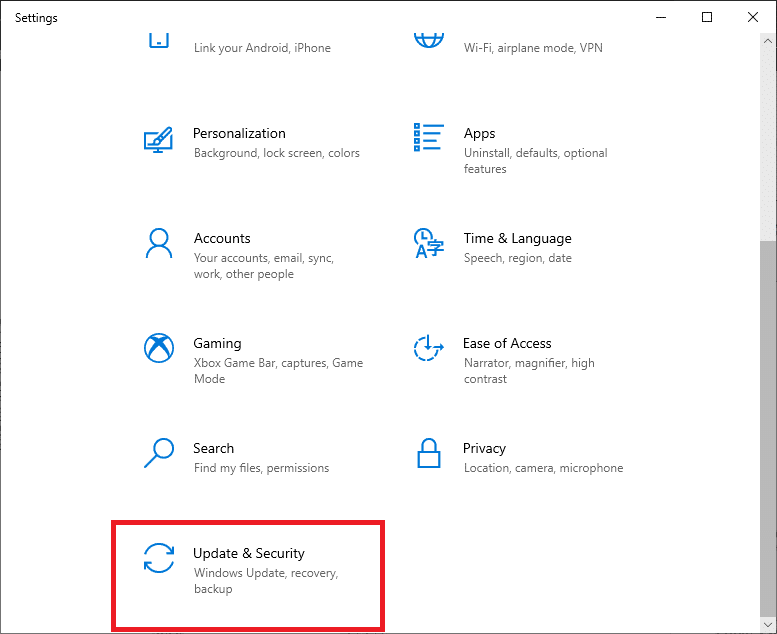
3. Klikněte na „Zabezpečení Windows“ a vyberte „Ochrana před viry a hrozbami“.
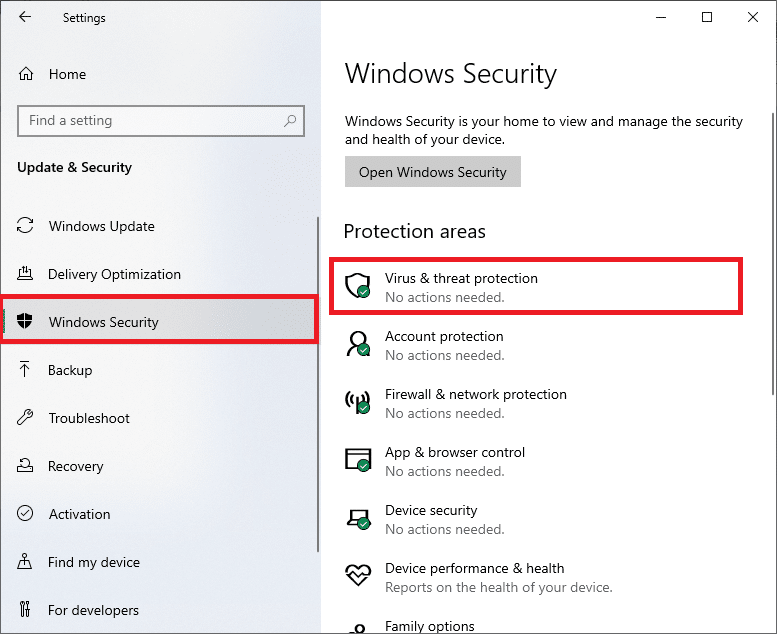
4. Klikněte na „Možnosti skenování“.
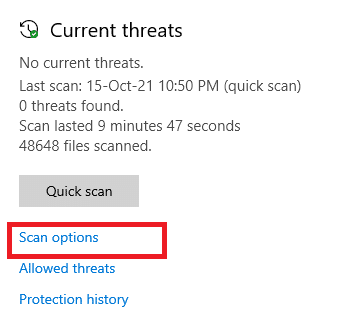
5. Vyberte požadovanou možnost skenování a klikněte na „Skenovat nyní“.
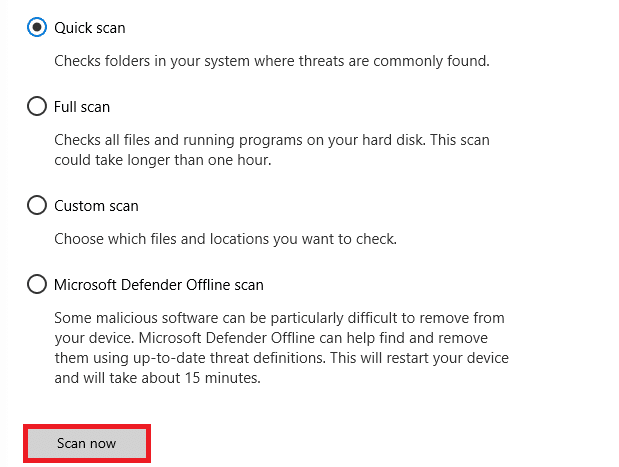
6A. Zde se zobrazí všechny zjištěné hrozby. Klikněte na „Spustit akce“ v sekci „Aktuální hrozby“.
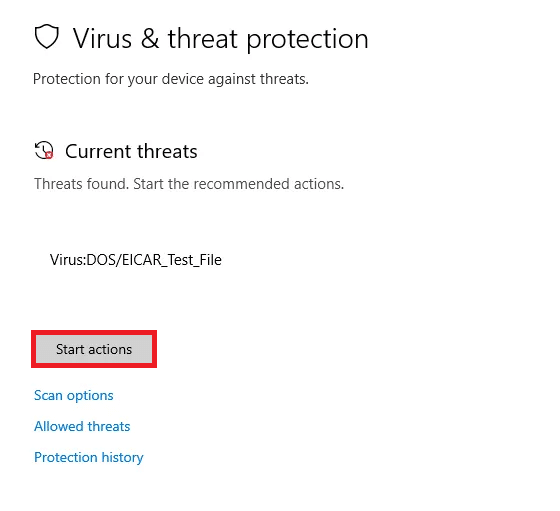
6B. Pokud systém nenajde žádné hrozby, zobrazí se „Žádné aktuální hrozby“.
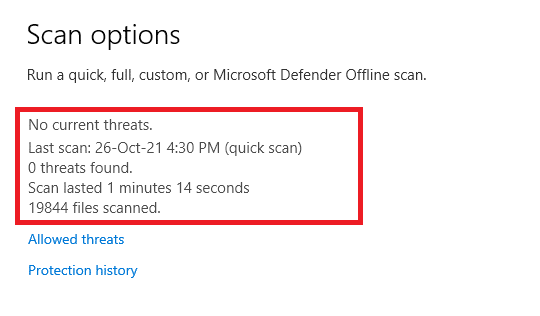
Po dokončení skenování Windows Defender odstraní všechny viry a malware.
Metoda 6: Aktualizace systému Windows
Microsoft pravidelně vylepšuje své verze systému Windows, aby prohlížeč fungoval bez chyb. Pro opravu chyb a problémů v systému Windows 10 jej aktualizujte. Postupujte podle následujících kroků:
1. Stisknutím kláves Windows + I spusťte Nastavení.
2. Klikněte na dlaždici „Aktualizace a zabezpečení“.

3. Na kartě „Windows Update“ klikněte na tlačítko „Vyhledat aktualizace“.

4A. Pokud jsou dostupné aktualizace, klikněte na „Instalovat nyní“ a postupujte dle instrukcí.

4B. Pokud je váš systém aktuální, zobrazí se „Jste aktuální“.

Metoda 7: Aktualizace Chrome
Zastaralé prohlížeče nemusí podporovat moderní verze webových stránek, což může vést k chybě 403. Aktualizujte Google Chrome, aby jste opravili případné chyby a problémy. Postupujte podle následujících kroků:
1. Spusťte prohlížeč Google Chrome.
2. Klikněte na ikonu se třemi tečkami a rozbalte nabídku „Nastavení“.
3. Vyberte „Nápověda“ > „O aplikaci Google Chrome“.
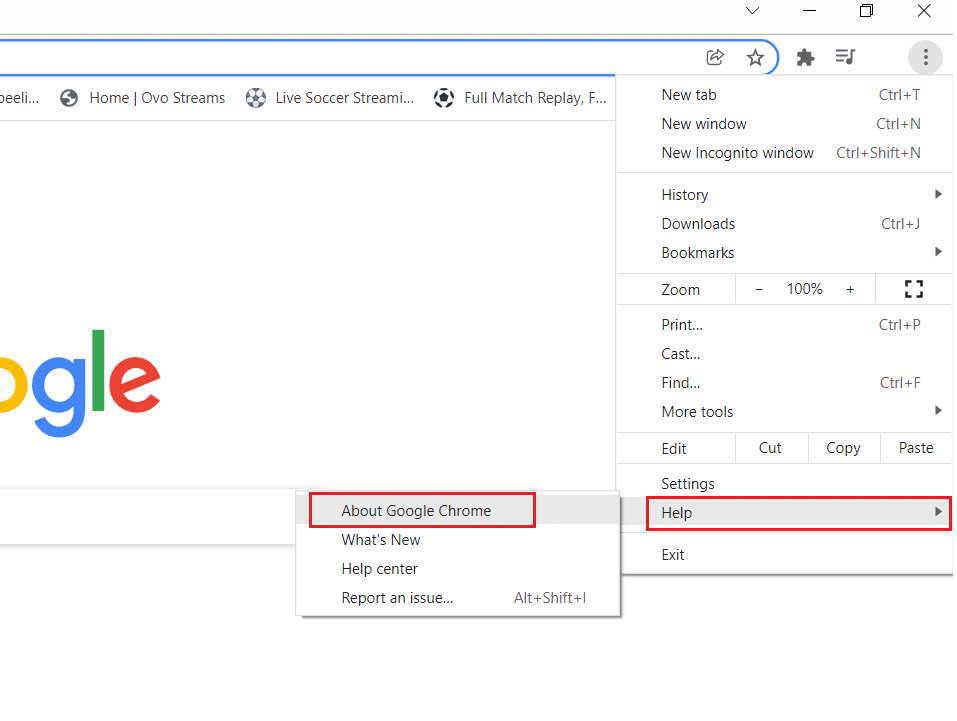
4. Povolte prohlížeči vyhledat aktualizace. Objeví se zpráva „Kontrola aktualizací“.
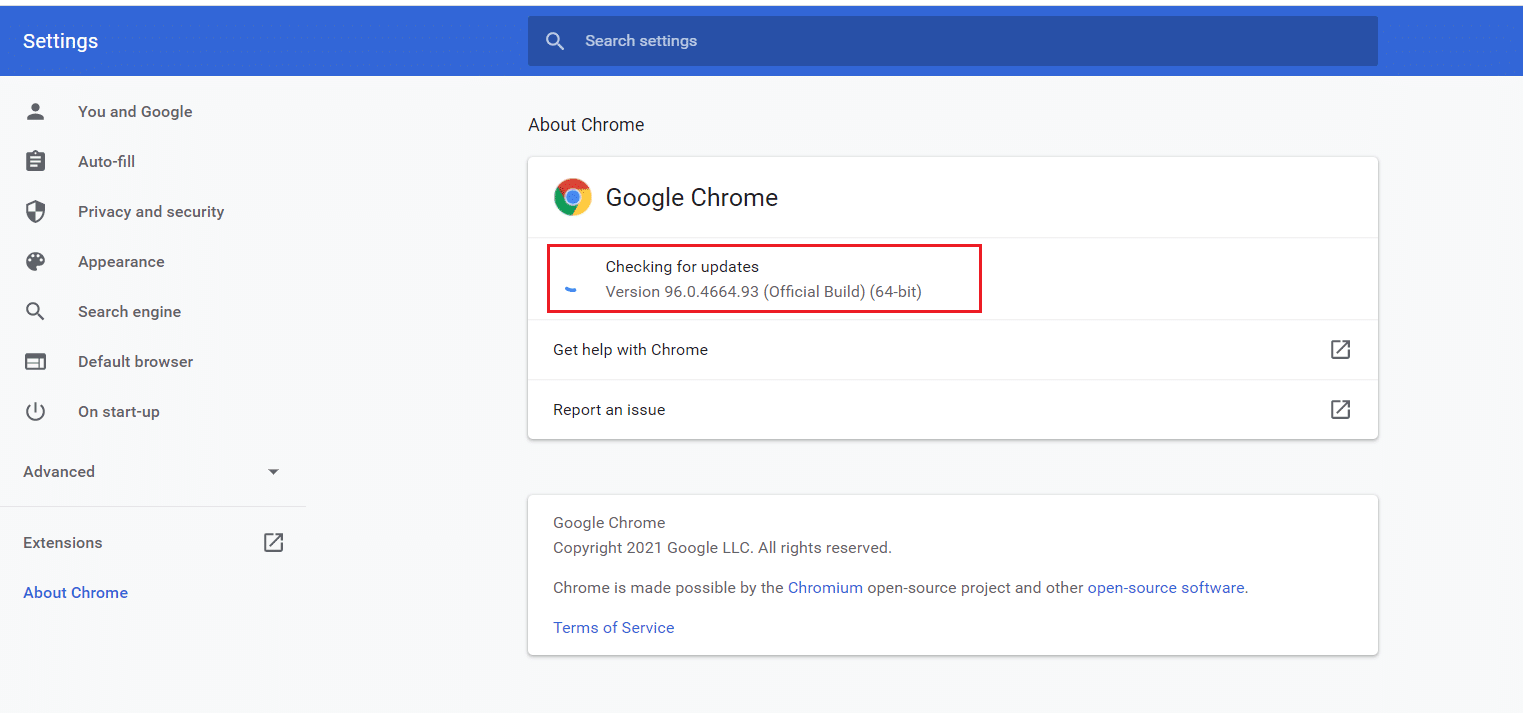
5A. Pokud jsou k dispozici aktualizace, klikněte na „Aktualizovat“.
5B. Pokud je Chrome aktuální, zobrazí se zpráva „Google Chrome je aktuální“.
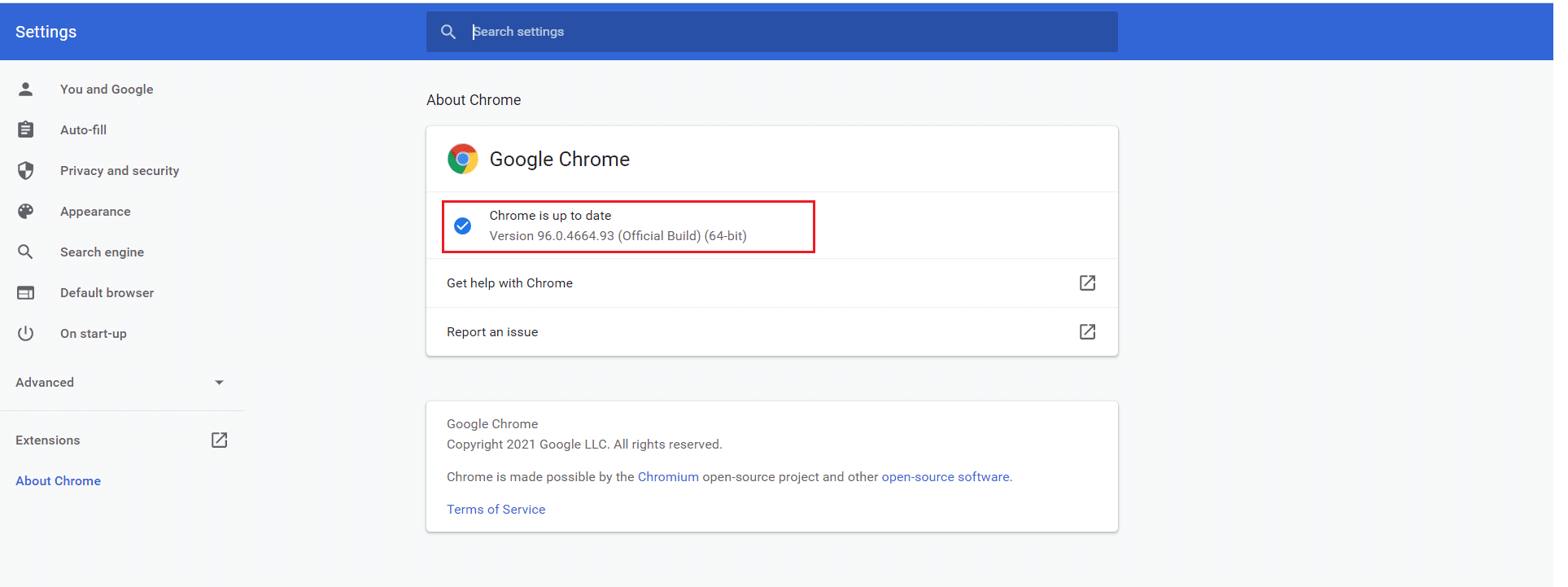
6. Znovu spusťte prohlížeč a zkontrolujte, zda se chyba neobjevuje.
Metoda 8: Vyhledání škodlivého softwaru
Pokud váš počítač obsahuje nekompatibilní programy nebo soubory, které narušují funkčnost webové stránky, může se objevit chyba 403. Odstraňte tyto programy podle následujících kroků:
1. Spusťte Google Chrome a klikněte na ikonu se třemi tečkami > „Nastavení“.

2. V levém panelu klikněte na „Pokročilé“ a vyberte „Obnovit a vyčistit“.
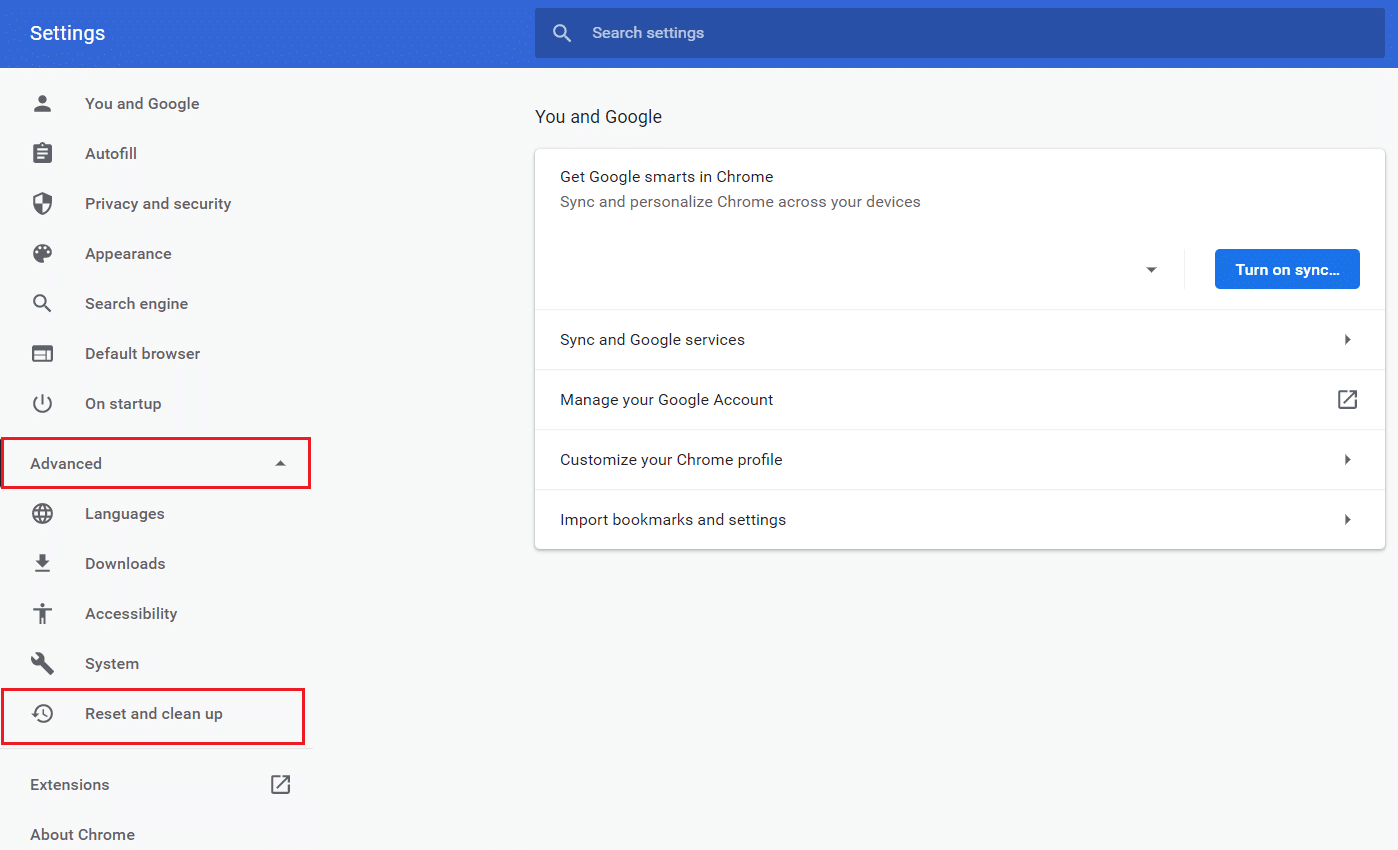
3. Vyberte možnost „Vyčistit počítač“.
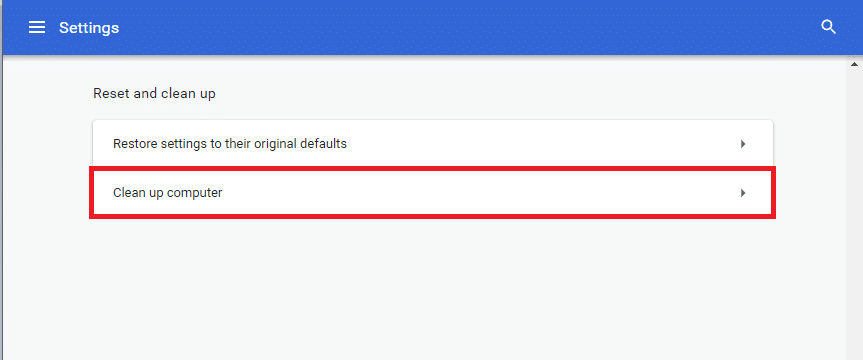
4. Klikněte na tlačítko „Najít“ a povolte prohlížeči Google Chrome vyhledat škodlivý software.
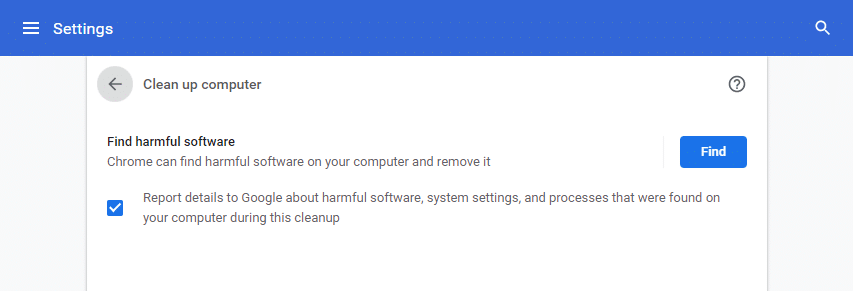
5. Počkejte na dokončení procesu a odstraňte zjištěné škodlivé programy.
Metoda 9: Úprava nastavení sítě LAN
Některé problémy s připojením k síti mohou způsobit chybu 403. Problém můžete vyřešit resetováním nastavení místní sítě. Postupujte podle následujících kroků:
1. Otevřete Ovládací panely zadáním do vyhledávacího pole systému Windows.
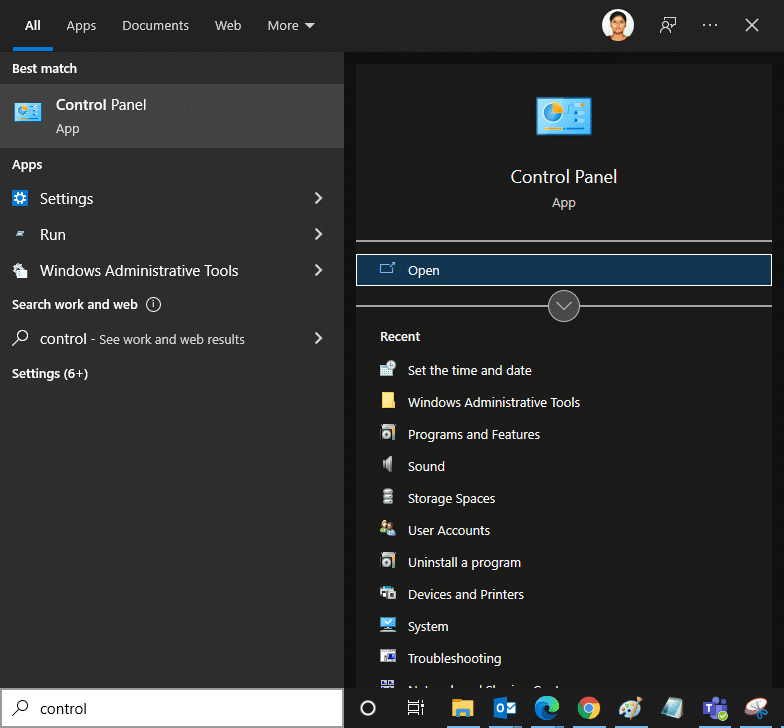
2. Nastavte zobrazení na „Kategorie“ a vyberte „Síť a Internet“.
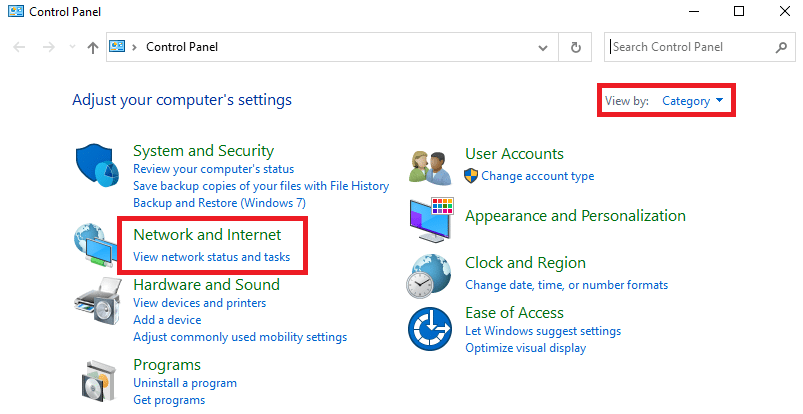
3. Klikněte na „Možnosti Internetu“.
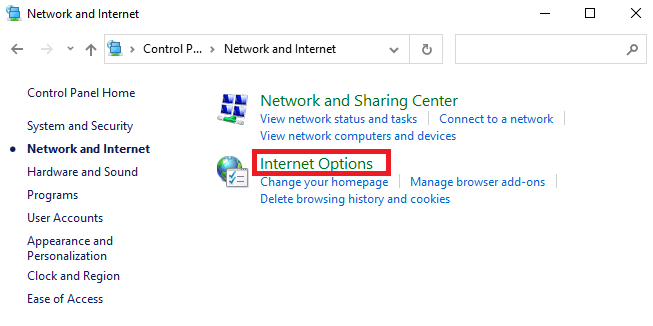
4. V okně „Vlastnosti Internetu“ přejděte na kartu „Připojení“ a vyberte „Nastavení sítě LAN“.
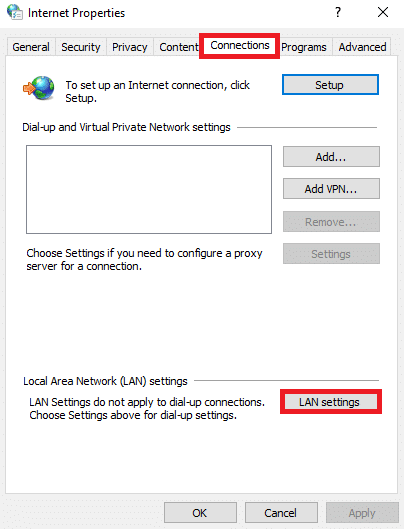
5. Zaškrtněte políčko „Automaticky detekovat nastavení“ a ujistěte se, že políčko „Použít proxy server pro vaši LAN“ není zaškrtnuté (pokud jej nepotřebujete).
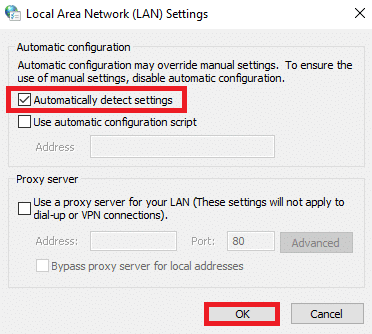
6. Klikněte na „OK“ pro uložení změn a zkontrolujte, zda jste opravili chybu 403 v prohlížeči Google Chrome.
Metoda 10: Zakázání VPN a proxy
Pokud připojení k síti blokuje přístup k webovým stránkám, můžete zkusit jiné připojení nebo deaktivovat VPN/proxy. Postupujte dle kroků níže:
1. Ukončete Google Chrome a ujistěte se, že jste uzavřeli všechny aplikace související s Chrome ze Správce úloh.
2. Stiskněte tlačítko Windows a zadejte „Proxy“.
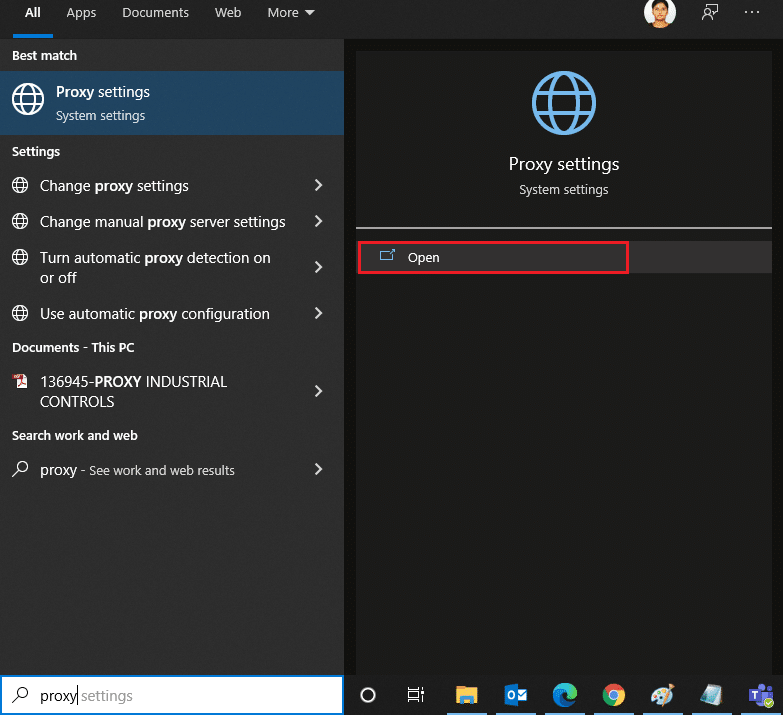
3. Otevřete „Nastavení proxy“ z výsledků vyhledávání.
4. Vypněte následující nastavení:
- „Automaticky zjistit nastavení“
- „Použít instalační skript“
- „Použít proxy server“
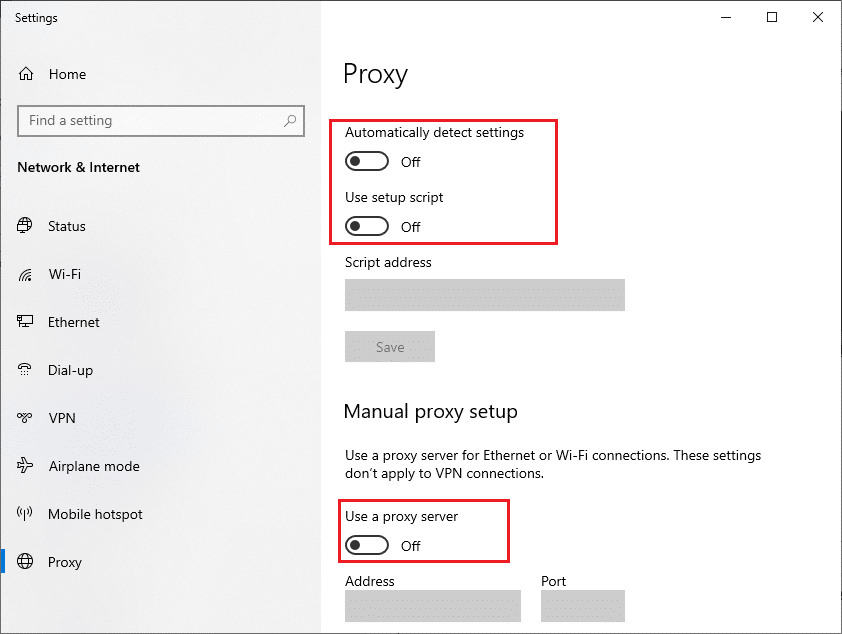
5. Znovu spusťte Google Chrome a zkontrolujte, zda se vám podaří navštívit webové stránky.
6. Pokud ne, použijte VPN a zkontrolujte, zda se váš problém vyřešil. Pokud ne, zkuste připojit počítač k jiné síti, jako je Wi-Fi nebo mobilní hotspot.
Metoda 11: Použití Google DNS
Někteří uživatelé nahlásili, že změna DNS na Google DNS pomohla vyřešit chybu 403. Postupujte dle následujících kroků:
1. Stisknutím kláves Windows + R spusťte dialogové okno Spustit.
2. Zadejte „ncpa.cpl“ a stiskněte Enter.
<img decoding=“async“ class=“alignnone wp-image-83611″ width